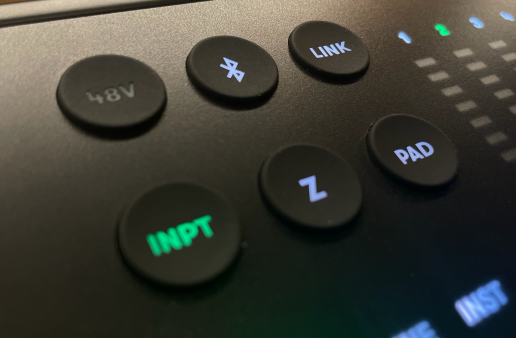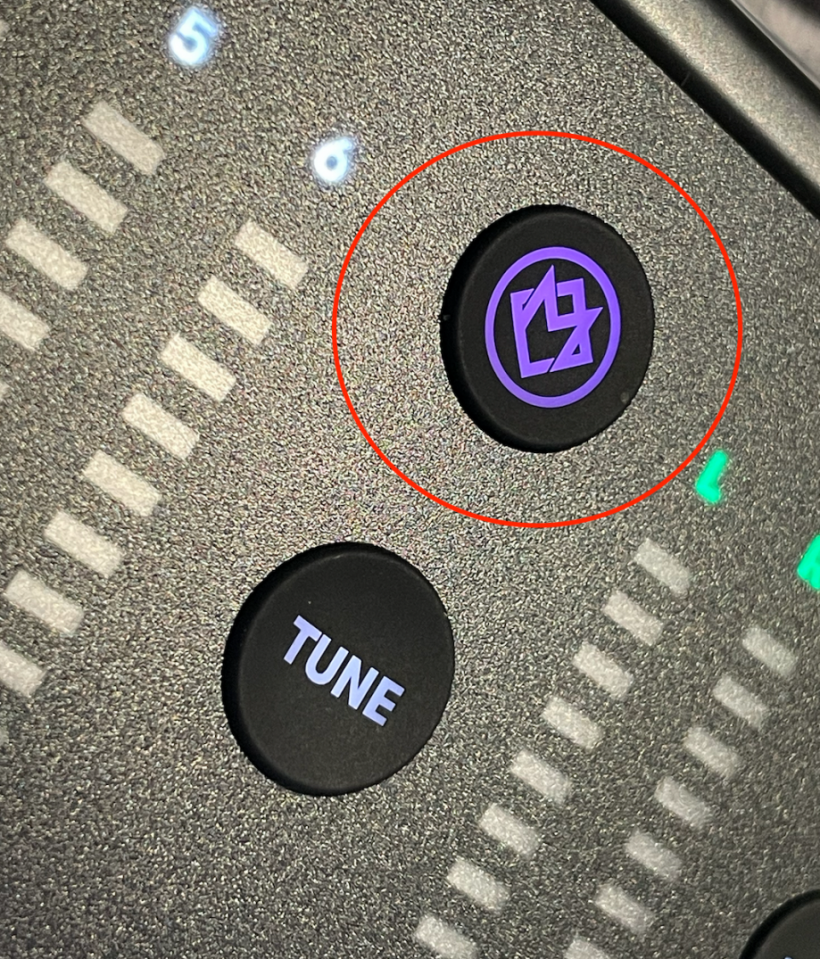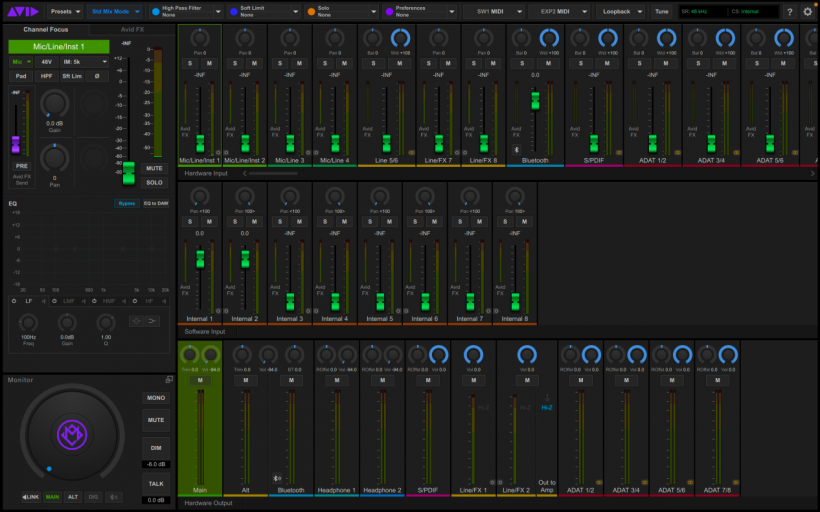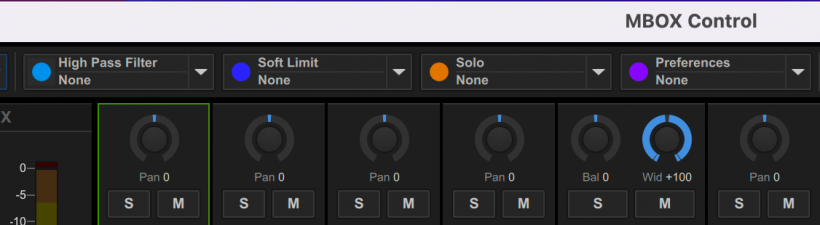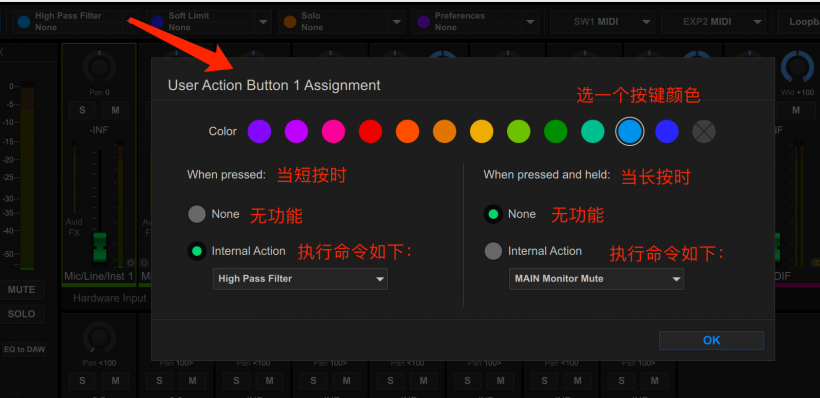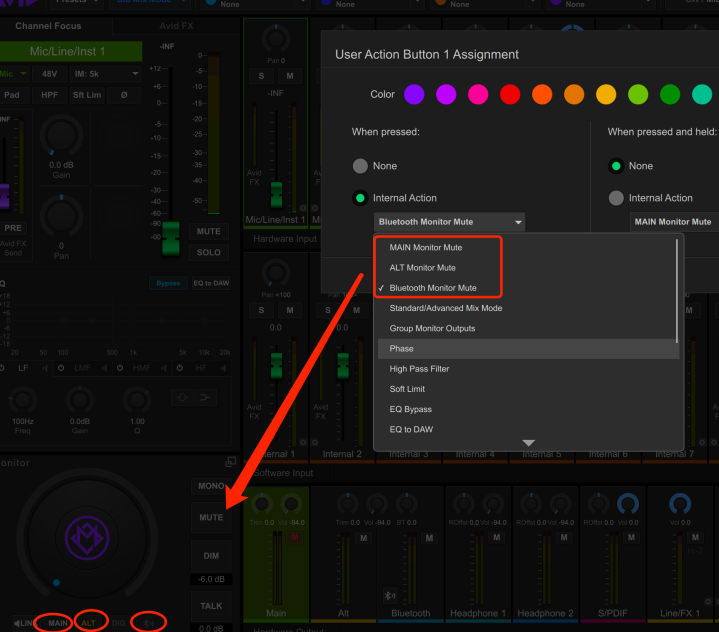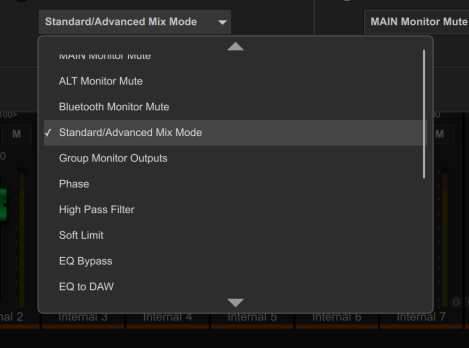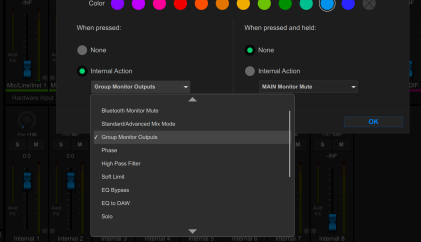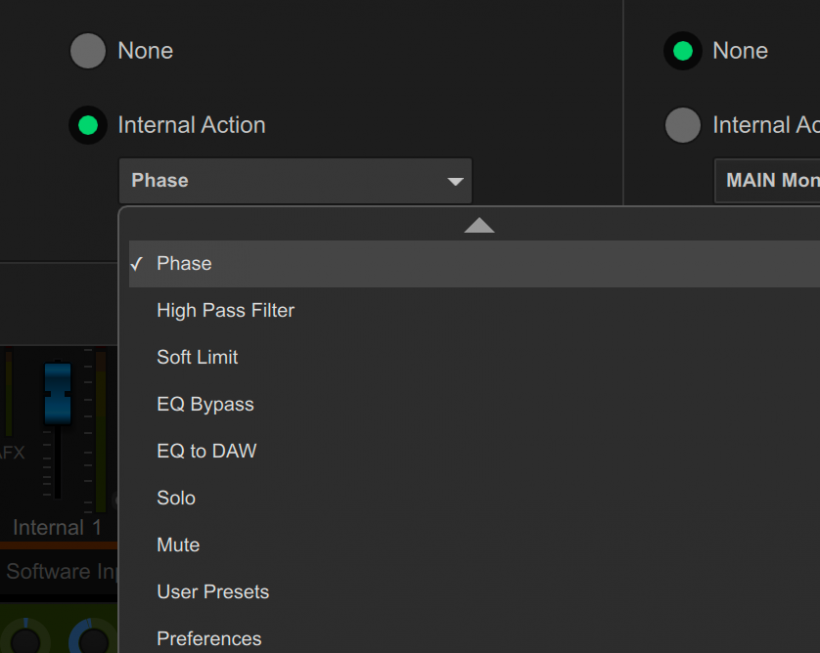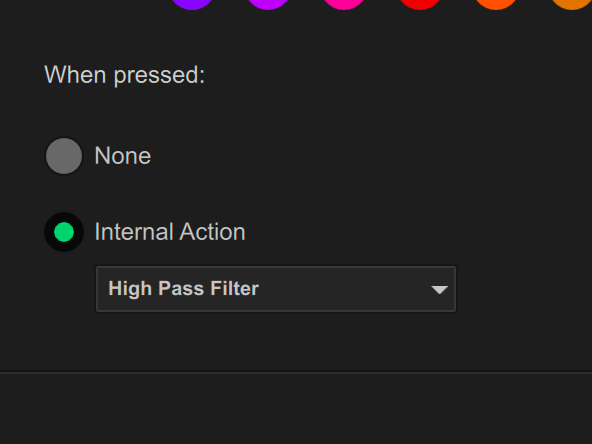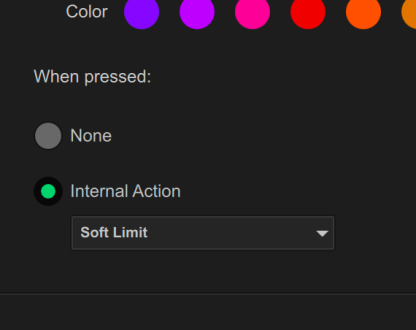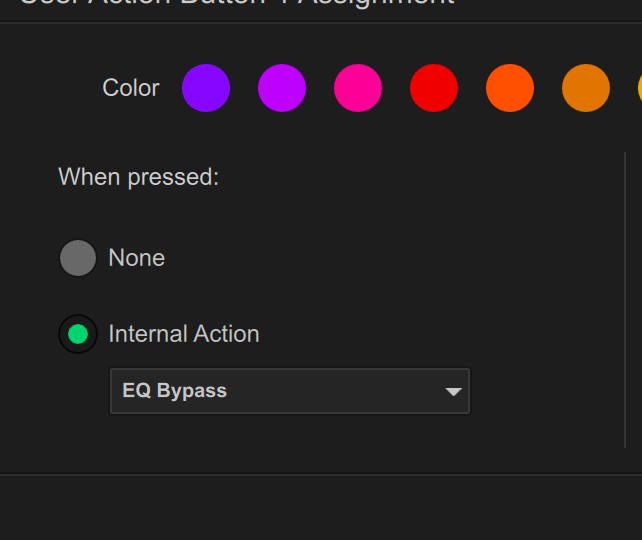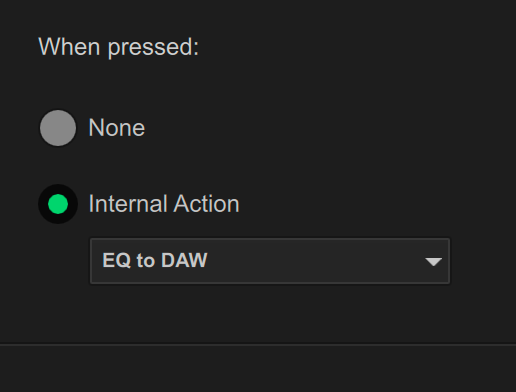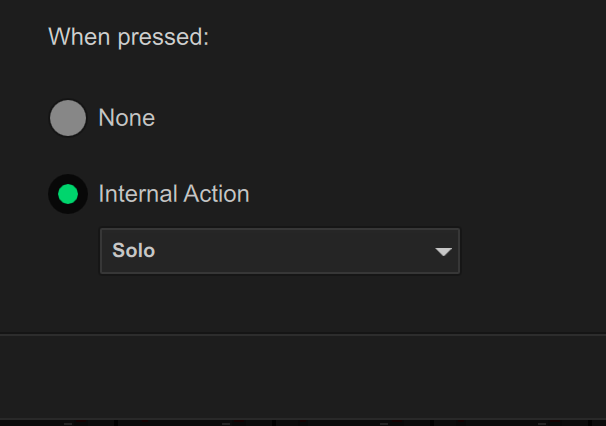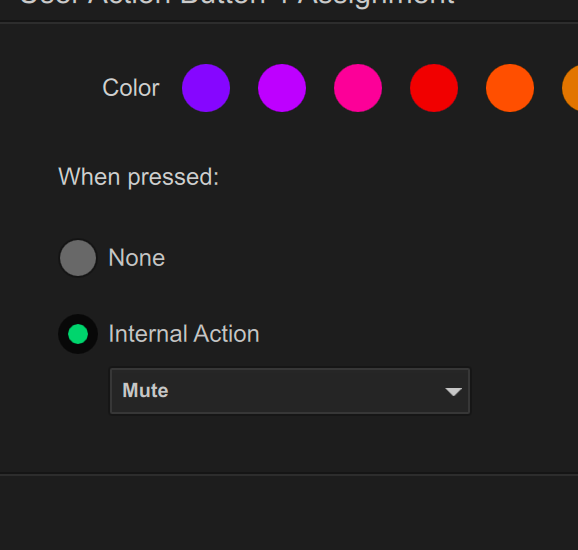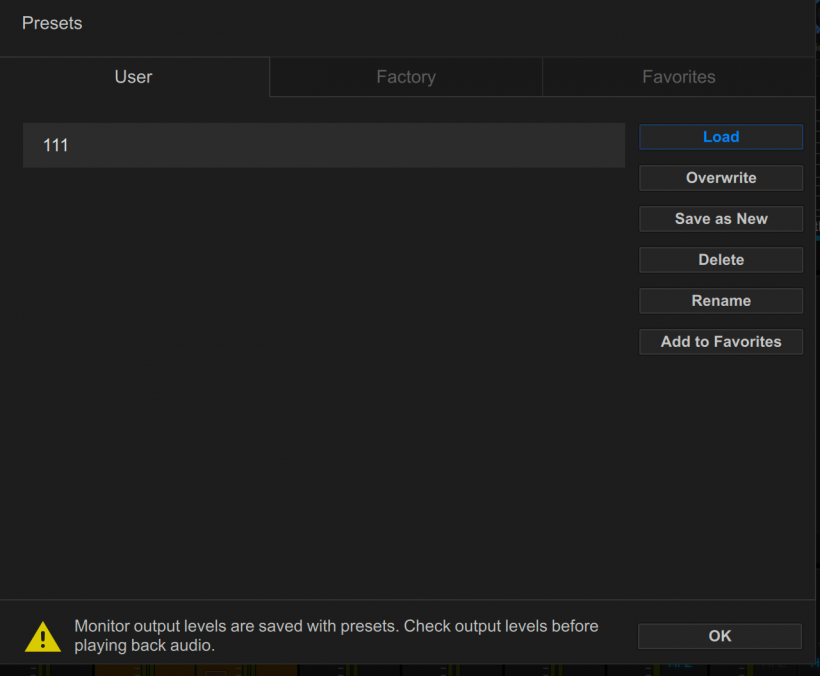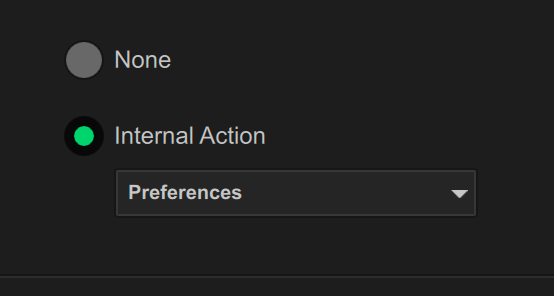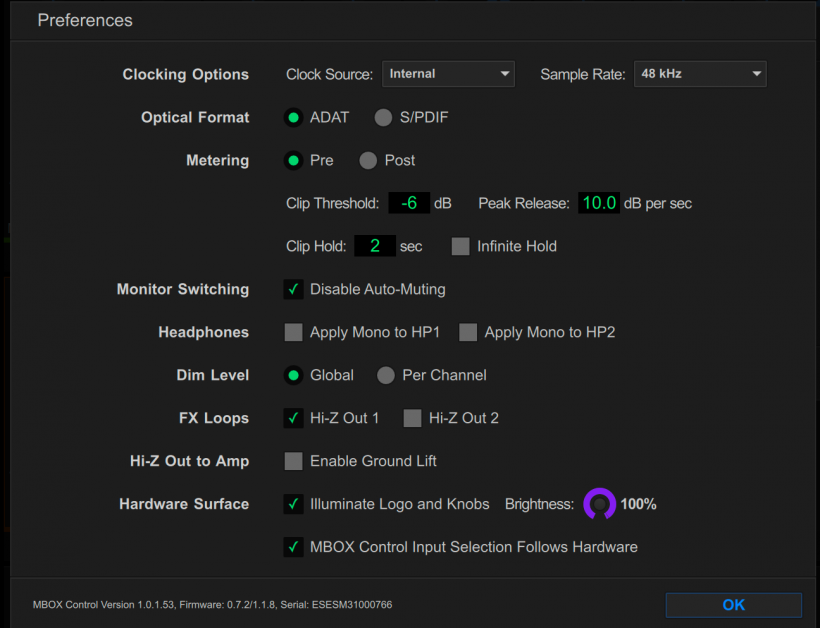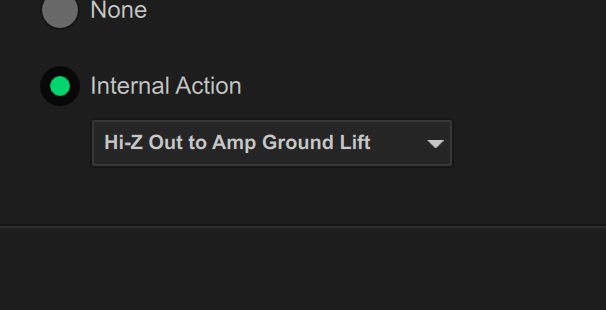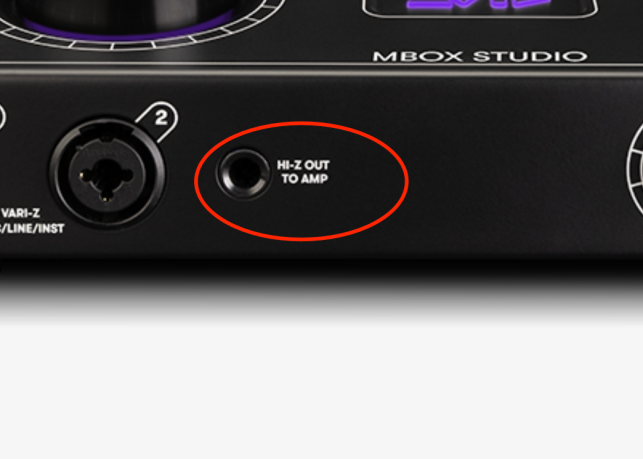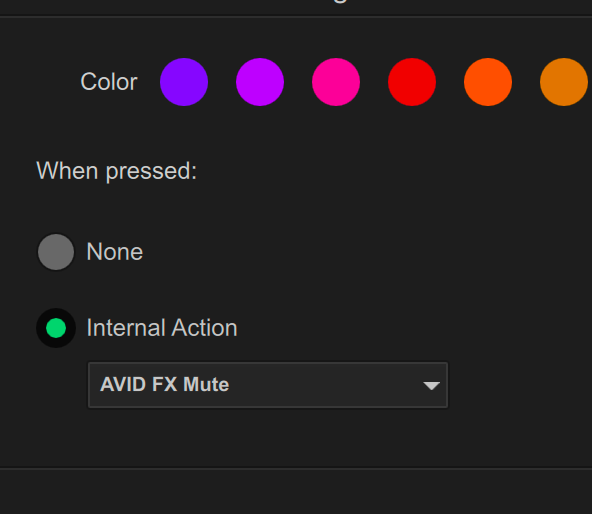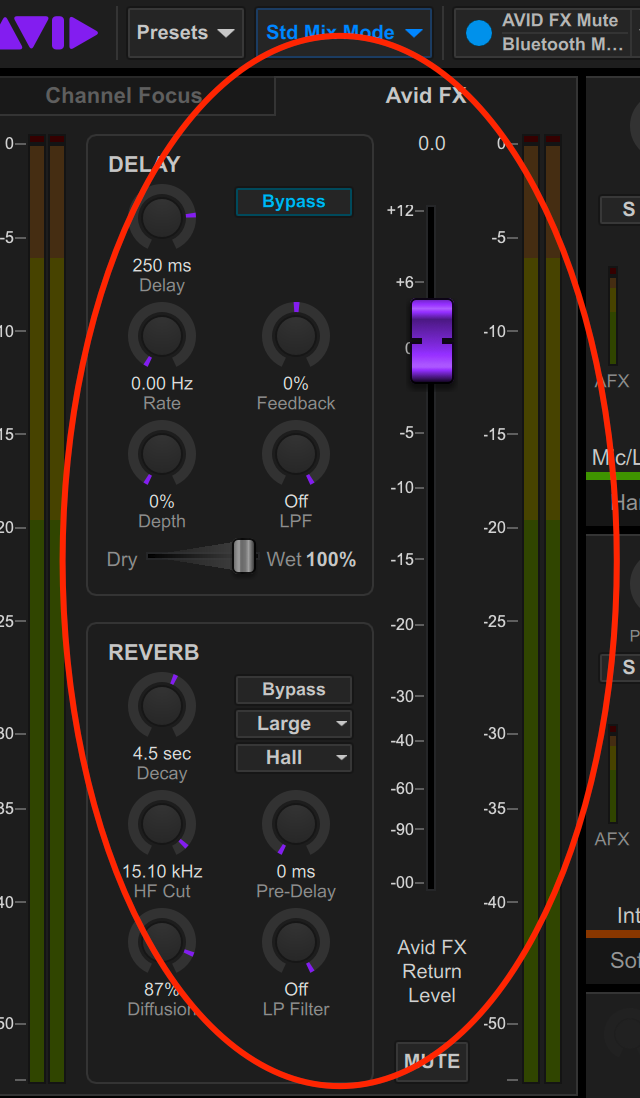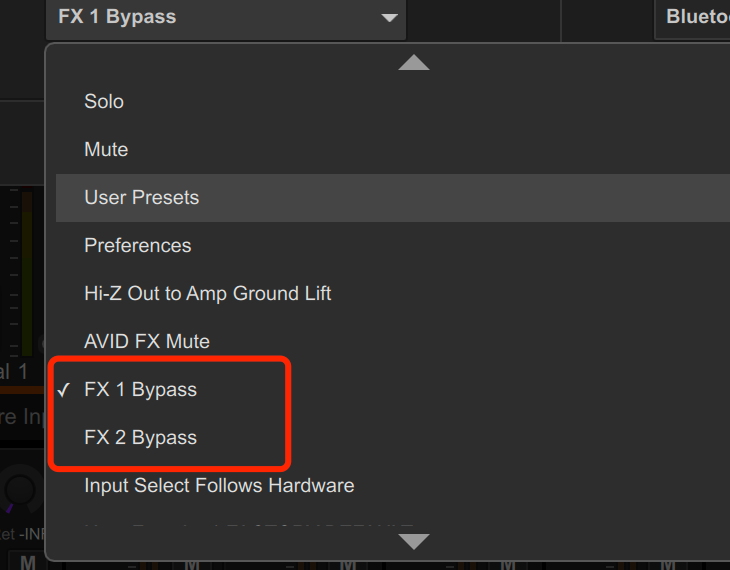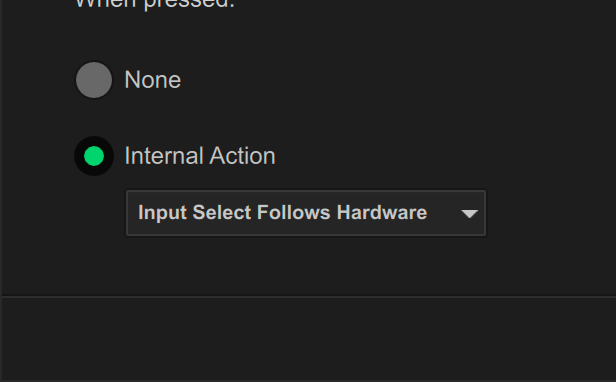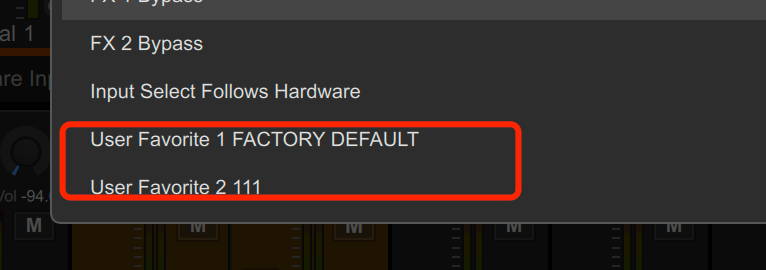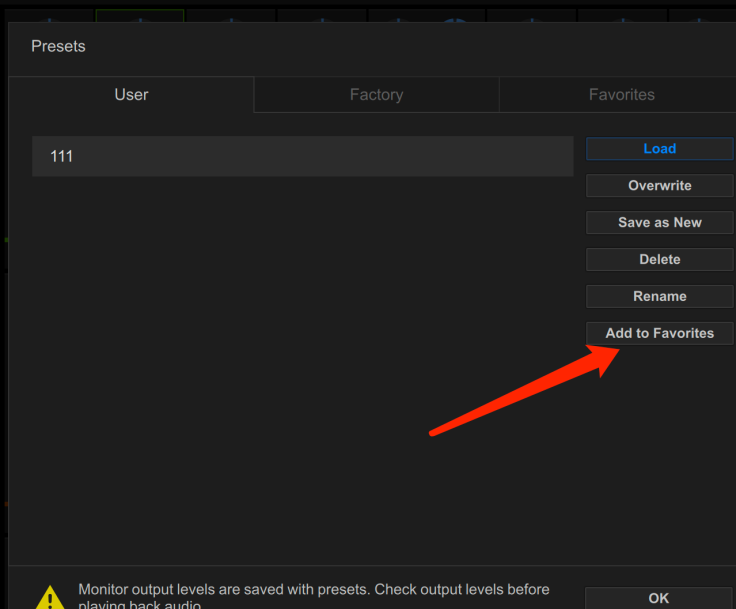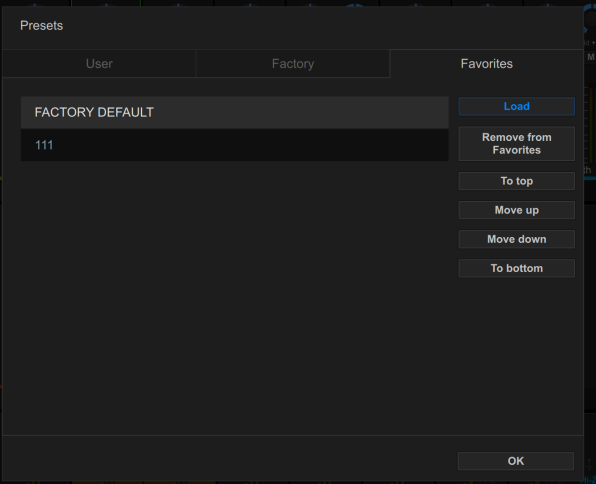Avid MBOX STUDIO 的快捷键到底有多强?
快捷键是当今数字世界中最便利的工具之一,但是你有没有想过,这些看似简单的组合键却可以让你的工作效率提高几倍?
快捷键是当今数字世界中最便利的工具之一,但是你有没有想过,这些看似简单的组合键却可以让你的工作效率提高几倍?快捷键不仅可以让你的工作更高效,而且还可以减轻你的手部负担,让你更轻松地完成任务。在这个快节奏的时代,谁不想拥有这样的技能呢?本文将为您介绍关于MBOX STUDIO中实用的快捷键,并告诉你如何利用它们来提高你的工作效率。
首先来一张MBOX STUDIO镇场
MBOX正面板我将他们划分为几个板块,
首先是功能性板块
其实在一定意义上讲这些也属于声卡的快捷键,但是因为大部分比较好的声卡也会带有类似的功能,比如阿波罗X4前面板功能键
羚羊ZENTOUR前面板功能键
RMEbabyface前面板功能键
所以MBOX这两个部分的功能并不作为本篇讨论的话题
我们今天要讨论的话题是,我有你没有的MBOX快捷键,
在哪里?看这里
看这四个带颜色的圆片,如果误以为是装饰品的话那可不行,这四个健叫MBOX的智能健,他几乎可以绑定成你想要的各种功能,小编在这里整理了一下,大概可以有19个功能分别绑定到这个4个按键上
首先,打开我们的MBOX控台
但是千万不要动鼠标,因为用不用鼠标打开MBOX控台是鉴定是否是MBOX真实用户的不唯一标准。
所以我在这里插播一条重要的“贼牛”快捷键,控台调用健
按下它之后无论你的控台装到了多深的文件夹下面,他都能一键调用出来
好,打开控台之后我们将注意力放到最上面,四个颜色的点点这里
这时你会看到每一个点点都有一个功能对应出来,
小编为了少说废话,花了30秒把这些功能对应的标注了出来,这样大家就一目了然了,按键居然是可以改颜色的,12个颜色随便选,我可以每天换一个,我可以随着心情换一个,我可以随着功能选一个,比如红色象征着停止,我可能会把mute的功能设置为红色。
在短按的时候可以绑定好一个功能,长按的时候又可以再次绑定一个功能,细节,这就是细节,高端玩家的操作。
MBOX STUDIO有十九大快捷键
前三个选项:是可以把主音箱输出,副音箱输出或者蓝牙输出进行静音的功能,绑定这个功能之后,你就可以将声卡的这三个输出路径分别来进行静音
第四:Standard/Advanced Mix Mode标准控台模式与高级控台模式的选择
当你绑定这个按键后,它可以让你在使用控制台时,可以选择使用标准控制台模式或高级控制台模式。两种模式的主要区别在于高级模式下,你可以取消对输出通道的单独选择。换句话说,在高级模式下,你可以通过调整输入通道的推子,就联动到调整所有输出通道的音量,而不需要分别调整每个输出通道的音量。
第五:Group Monitor Output把输出通道做一个编组
当您想要选择某个输出通道时,您会注意到每个输入通道都只对应一个输出通道组。但是,使用Group Monitor Output功能,您可以将整个监听输出部分(即MONITOR、ALT和耳机端口)视为一个输出通道组,从而将其与输入通道一起选择。这意味着,无论您选择哪个输入通道,您都可以将其发送到MONITOR、ALT和耳机端口,方便您的监控和听音。
第六:Phase 相位反转功能
Phase 相位反转功能可以让输入信号的相位(即信号的起始点)反转180度,使得信号波形上下翻转。这个功能可以在8路模拟输入和蓝牙输入通道上使用。
假设我们录制了一段对话,其中一个人的声音被两个麦克风录制下来,但由于麦克风的位置不同,导致录音中出现了相位抵消的问题(大概就是两只话筒一起录出来的声音明显缺失了一些频段)。这时,我们可以使用相位反转功能将其中一个麦克风的录音信号相位反转180度,使其与另一个麦克风的录音信号相互补偿,从而消除相位抵消问题,使得两个麦克风录制的声音能够正确地重叠在一起,形成一个自然的声音效果。
第7:high pass Filter 高通滤波器(低频切掉)
这个开启这个功能这个功能可以在前4录模拟输入通道上使用,它大概有这些作用
1可以去除不必要的低频噪音:录音时可能会受到环境噪音的干扰,如风扇声、空调声等低频噪音。这些低频噪音可能会影响录音的质量,使用高通滤波器可以去除这些噪音,使录音更加清晰。
2可以改善声音清晰度:在录制语音或音乐时,低频信号往往会掩盖高频信号,使用高通滤波器可以去除低频信号,使高频信号更加突出,从而改善声音的清晰度。
3.可以节省存储空间:去除低频信号可以减少录音文件的大小,节省存储空间。这在需要经常处理和储存大量录音文件的场合非常有用。
这个功能是有用但不是一定要用,要结合实际情况来!
第8:soft limit软限制
软限制(soft limit)是一种声音处理技术,旨在避免声音失真。在唱歌或演奏乐器等活动中,有时候我们会用力过猛,导致声音超过了扬声器或麦克风的承受范围,这就会使声音失真,影响音质。软限制技术就是为了解决这个问题而出现的。
第九:EQbypass (声音不参与控台的均衡器效果)
这一条很好理解, 当我们挂了EQ均衡器之后,按下这个按键就可以取消EQ效果。
第十:EQ to DAW (让控台里的均衡录到录音软件里)
专业角度讲,没开启这个功能之前是听湿录干,控制界面上的均衡器只能在控台的监听系统里回馈给你,而开启这个功能后就是听湿录湿了,你可以通过宿主直接把带EQ的声音录制进去。
第十一:SOLO所选输入通道独奏
这个SOLO的意思就是,只有被点亮S的轨道才能有声音,这个功能可以用来给音乐制作人更多的控制权,让他们可以选择什么时候需要SOLO声音。
第十二:MUTE(所选输入通道静音)
被选中的输入轨道哪个点了MUTE,哪个就会被静音
第十三:Presets(预设调用)
当我们在使用控台的路由界面时,可能会花费大量时间去设置和调整路由模式,以适应不同的场景需求。为了提高使用者的工作效率,控台提供了一个Presets界面,让用户可以保存他们的自定义设置,或者在不同的场景中重新加载之前保存的预设。
使用Presets功能,用户可以轻松地保存并调用之前设置的路由模式,而不必每次都重新进行设置和调整。这可以大大节省时间和精力,让用户能够更加高效地完成任务。
总之,Presets功能是一种非常方便和实用的工具,可以帮助用户快速调整路由模式,并且可以根据自己的需要创建和管理自己的预设。这是控台提供的一项非常实用的功能,可以极大地提高用户的工作效率。
第十四:preferences首选项
通过绑定这个功能可以一键开启控台的首选项页面,🧐你可以修改更多更详细的参数
有需要就去绑定吧
第十五:HI-Z Out to Amp Ground Litf(让前面板的该接口断开接地)
当我们使用声卡的HI-Z Out to Amp链接到其他设备进行REAMP时,
由于接地问题,可能会导致嗡嗡声或电流声的问题。这时候就要用到这个功能断开接地连接,来尝试解决这个问题。
第十六:AVID FX MUTE (控台自带的reverb混响和Delay延时效果静音)
这一部分就是让AVID控台上的效果器部分(reverb混响和Delay延时效果静音)
第十七:FX bypass FX效果器旁通
FX效果通常是通过外部效果器来实现的,可以通过将信号通过Mixer的LINE/FX1或LINE/FX2通道发送到效果器上。然后,将经过效果器处理后的信号从效果器的输出端口发送回Mixer,并录制到控台的LINE IN7/8通道上。通过按下FX bypass按钮,可以将对应的效果通道旁通,这种方法可以方便地在不同的音频通道之间切换并控制外部效果器的使用。
第十八Input Select Follows hardware 输入选择跟随硬件的设置
在我们按下声卡的左侧大旋钮选择输入通道的时候,我们可能会发现,软件是不跟着相应改变的,这个时候要是把这个功能开启了,我们就会看到声卡的软界面是和硬件的选择联动了起来
第十九:最后一个快捷键设置,你可能会发现我有的这个东西你没有,不要慌
当你把存好的预制保存到我最喜欢的目录里
你就会发现,所有的最喜欢的预制都可以被绑定到快捷健中了
| 【打印此页】【返回首页】 |